Wie Sie Ihre Microsoft Office-Dateien mit einem Kennwort schützen und verschlüsseln
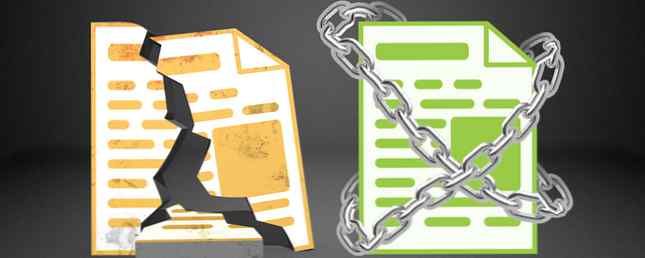
Wenn Sie mit vertraulichen Informationen umgehen, sind Sie mit Ihren Daten wahrscheinlich sehr vorsichtig. Aber nicht nur diejenigen, die mit sensiblen Daten zu tun haben, wollen ihre Informationen vor neugierigen Blicken schützen. Wir haben gesehen, dass mehrere Überwachungssysteme auftauchen. Was ist PRISM? Alles was Sie wissen müssen, was PRISM ist? Alles, was Sie wissen müssen Die National Security Agency in den USA hat Zugriff auf alle Daten, die Sie bei US-amerikanischen Dienstanbietern wie Google Microsoft, Yahoo und Facebook speichern. Wahrscheinlich überwachen sie auch den Großteil des Verkehrs, der über die gesamte Weltgemeinschaft fließt, und viele von uns möchten selbstverständlich an unserem Recht auf Privatbürger festhalten.
Es ist eine Mammutaufgabe zu verstehen, muss aber nicht sein. Es kann mit den Dokumenten und Programmen beginnen, die Sie täglich verwenden. Warum ist die WhatsApp-End-to-End-Verschlüsselung ein großer Deal? Warum ist die WhatsApp-End-to-End-Verschlüsselung ein großer Deal? in ihrem Dienst. Was bedeutet das für Sie? Hier erfahren Sie, was Sie über die WhatsApp-Verschlüsselung wissen müssen. Weiterlesen . Einige Sicherheits- und Datenschutzbeauftragte würden argumentieren, dass dies einfach nicht genug ist, aber Sie können zumindest verstehen, wie Sie Ihre Microsoft OneNote- und andere Microsoft Office-Dateien jederzeit schützen.
Ich erkläre, wie die Verschlüsselung funktioniert. Wie funktioniert die Verschlüsselung und ist sie wirklich sicher? Wie funktioniert die Verschlüsselung und ist sie wirklich sicher? Lesen Sie in OneNote und Office 2013/2016 mehr darüber, ob es für Ihre Anforderungen ausreichend ist und wie Sie Ihre Daten schützen können.
Verschlüsselung in Microsoft Office 2013/2016
Microsoft macht das Verschlüsseln Ihrer Dateien äußerst einfach. 5 effektive Tools zum Verschlüsseln Ihrer geheimen Dateien 5 effektive Tools zum Verschlüsseln Ihrer geheimen Dateien Wir müssen den Verschlüsselungstools und allem, was zum Schutz unserer Privatsphäre vorgesehen ist, mehr Aufmerksamkeit schenken als je zuvor. Mit den richtigen Tools ist es einfach, unsere Daten zu schützen. Weiterlesen . Ist es wirklich. Geh zu Datei> Info> Dokument schützen, und wählen Sie Mit Passwort verschlüsseln. Geben Sie ein Passwort ein. Drücken Sie Eingeben. Ihre Datei ist jetzt verschlüsselt und kann nicht ohne das richtige Kennwort geöffnet werden.

Das war einfach, richtig?

Microsoft hat seinen De-facto-Verschlüsselungsstandard für Office 2013 von einem zufälligen Triple DES 168-Bit-Schlüssel, der von Windows CAPI (Cryptographic Application Programming Interface) implementiert wurde, auf den strengeren AES (Advanced Encryption Standard) mit 128-Bit-Schlüssellänge, SHA1 ( ein kryptografischer Hash-Algorithmus, der einen fast eindeutigen 160-Bit-Schlüssel generiert, der den Klartext ersetzt) und CBC (Cipher Block Chaining).
Verschlüsselung in Microsoft OneNote 2013/2016
Die Verschlüsselung in Microsoft OneNote unterscheidet sich etwas von anderen Office-Programmen. 7 Wenig bekannte OneNote-Funktionen, die Sie lieben werden 7 Wenig bekannte OneNote-Funktionen, die Sie lieben OneNote ist zu 100% kostenlos und vollgepackt mit erweiterten Funktionen. Schauen wir uns einige der Dinge an, die Sie vielleicht verpasst haben. Wenn Sie OneNote noch nicht verwenden, können Sie davon überzeugt werden. Weiterlesen . In Word, Excel und PowerPoint erstellte Dokumente werden mit einem einzigen Kennwort verschlüsselt. In OneNote, Ihre “Unterlagen” kann aus vielen verschiedenen Notizen bestehen, die verschiedene Notizblöcke umfassen 12 Tipps für bessere Notizen mit Microsoft OneNote 12 Tipps für bessere Notizen mit Microsoft OneNote Diese 12 Tipps zeigen, wie Sie in Microsoft OneNote bessere Notizen machen. Bei digitalen Notizen geht es heute genauso um Fähigkeiten wie um das Werkzeug. Weiterlesen . Leider macht dies die Verschlüsselung einzelner Notebooks etwas langwierig, da jedem ein eigenes Passwort zugewiesen werden muss.
Natürlich können Sie auf jedes Risiko dasselbe Kennwort für jedes Notebook verwenden. Sie müssen sie jedoch manuell zuweisen.
Um ein Notizbuch mit einem Kennwort zu verschlüsseln, klicken Sie mit der rechten Maustaste auf den gewünschten Abschnitt und wählen Sie Passwortschutz für diesen Abschnitt. Auf der rechten Seite der Anwendung wird eine neue Informationsleiste für den Kennwortschutz angezeigt. Geben Sie ein einprägsames Passwort ein und drücken Sie OK.

Alle passwortgeschützten Abschnitte sperren
Wenn Sie mehrere passwortgeschützte OneNote-Abschnitte haben, können Sie sie alle mithilfe der Info-Leiste zum Kennwortschutz sperren. Klicken Sie mit der rechten Maustaste auf einen Abschnitt mit einem vorhandenen Verschlüsselungskennwort. Unter Alle geschützten Abschnitte wählen Sperre Alle. Sie können auch die Verknüpfung versuchen STRG + ALT + L.

Sobald Ihre Notizbuchabschnitte gesperrt sind, können sie nicht durchsucht werden, bis sie einzeln entsperrt werden. Sperren Sie daher nicht alle Notebooks gleichzeitig, um diese Funktion zu testen. Erstellen Sie eine Handvoll Übungshefte und sperren Sie diese. Ich möchte nicht, dass Sie durch mehr als 100 Abschnitte gehen und mich bei jeder Passworteingabe verfluchen.
Verschlüsselte Abschnitte automatisch sperren
Alle nicht gesperrten Kennwortschutzabschnitte werden nach einer bestimmten Zeit automatisch gesperrt, wenn Sie nicht aktiv daran arbeiten. Dies ist offensichtlich ein äußerst praktisches Sicherheitstool, es kann jedoch störend sein, wenn Sie zwischen den Abschnitten springen. Wir können die Sperrzeit anpassen und steuern, wie der Kennwortschutz für bestimmte Abschnitte angewendet wird.
Geh zu Datei> Optionen> Erweitert. Scrollen Sie nach unten, bis Sie sehen Kennwörter, wo Sie die drei Optionen beachten:

Ändern Sie die Zeitsperre in etwas, das zu Ihnen passt. OneNote kann auch sperren Sie kennwortgeschützte Bereiche, sobald ich von ihnen weg navigiere.

Sollte ich die Verschlüsselungsstärke ändern??
In einem Wort, Nein. Wenn Sie keinen bestimmten Grund haben, die Verschlüsselungseinstellungen von den Standardeinstellungen zu ändern, würde ich nicht dorthin gehen. Microsoft Office verwendet AES mit einem 128-Bit-Schlüssel sowie SHA1-Salting und Verschlüsselungsblockverkettung. Es besteht zwar eine äußerst unwahrscheinliche Chance, dass Ihre Verschlüsselung geknackt wird, es würde jedoch eine ernsthafte, sachkundige Person benötigen, um den Hack tatsächlich abzuschließen, und selbst dann würde es 2 sein126.2 Rechenleistung zum Wiederherstellen eines AES-128-Schlüssels.
Mit anderen Worten gibt es derzeit keine praktisch Methoden zum Knacken eines AES-128-Schlüssels.
Das heißt, wenn Sie wirklich stöbern möchten, können Sie das Office-Anpassungstool verwenden, das auch eine relativ ausführliche Referenzseite für Sie enthält. Ich gebe keine detaillierten Anweisungen zur Verwendung des OAT, da es wirklich am besten wäre, die Verschlüsselungseinstellungen in Ruhe zu lassen - aber ich kann die Launen derer, die basteln möchten, nicht bestreiten.
Ich würde vorschlagen, eine virtuelle Maschine einzurichten. Was ist eine virtuelle Maschine? Alles, was Sie wissen müssen, was eine virtuelle Maschine ist Alles, was Sie wissen müssen Mit virtuellen Maschinen können Sie andere Betriebssysteme auf Ihrem aktuellen Computer ausführen. Hier ist, was Sie darüber wissen sollten. Weitere Informationen finden Sie unter Installieren von Office 2013/2016. Laden Sie das Office-Anpassungstool herunter, und probieren Sie es aus. Lassen Sie Ihre reguläre Installation in Ruhe.
Behalten Sie Ihre Dateien in der Nähe…
Die von Microsoft Office angebotene Verschlüsselung ist stark. Es ist unwahrscheinlich, dass AES in der unmittelbaren Zukunft gebrochen wird, und wenn dies der Fall ist, werden die rechnerischen Anforderungen extrem hoch sein und für Cyber-Kriminelle unerreichbar sein.
Das heißt aber nicht, dass Sie selbstgefällig sein können. Es ist wahrscheinlicher, dass Sie versehentlich eine bösartige Entität in Ihr Netzwerk einführen, die den Zugriff auf vertrauliche Informationen von innerhalb der Tore aus ermöglicht. Bedenken Sie in diesem Zusammenhang, woher diese E-Mail stammt oder nur an wen Sie eine Datei senden, und Sie werden nicht der schwache Sicherheitslink sein, der im Büro verflucht wird.
Verwenden Sie die integrierte Microsoft Office-Verschlüsselung? Oder nutzen Sie ein externes Werkzeug? Wie verwalten Sie Ihre passwortgeschützten OneNote-Abschnitte??
Erfahren Sie mehr über: Verschlüsselung, Microsoft Excel, Microsoft Office 2013, Microsoft Office 2016, Microsoft OneNote, Microsoft PowerPoint, Microsoft Word, Kennwort.


